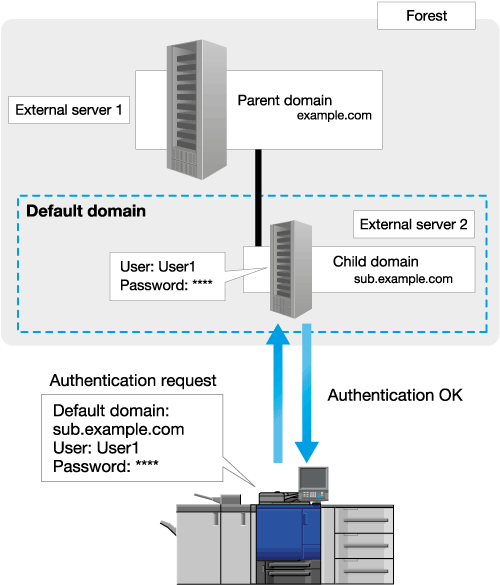Config.serv.ext.: Config.serv.ext.
Configuración servidor externo
Haga clic en Config.serv.ext. - Config.serv.ext. en el menú de la pestaña Aut.usuario/Seguim.cuenta para visualizar esta pantalla.
Este método se utiliza para administrar usuarios que utilizan la máquina mediante el enlace a Active Directory, el servidor LDAP, etc.
Cuando se utiliza Active Directory o el servidor LDAP para la gestión de usuarios en su entorno, puede usar la información de usuario que está controlada por el servidor.
En esta sección se describe cómo se define Editar para cada tipo de servidor.
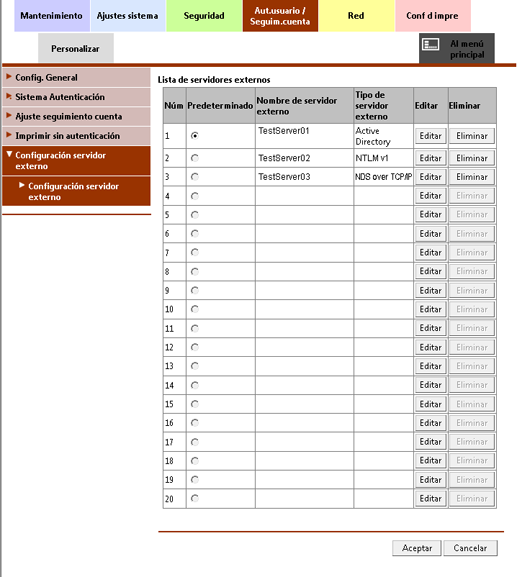
Puede ver una lista de los servidores de autenticación externos actualmente registrados. En el servidor predeterminado, el botón de radio del campo Predeterminado está seleccionado.
Editar (Active Directory)
Cuando se utiliza Active Directory de Windows Server para la gestión de usuarios, es posible restringir el acceso de los usuarios a esta máquina mediante autenticación utilizando Active Directory.
La activación de la autenticación de usuario permite no solo restringir los usuarios que pueden utilizar la máquina, sino también utilizar los métodos de funcionamiento avanzado orientados a la seguridad y el coste mediante, por ejemplo, la restricción de funciones disponibles para cada usuario o la gestión del estado de uso de la máquina.
En este paso, se registra un servidor de autenticación externo. También permite modificar la configuración de un servidor de autenticación externo registrado.
Configure la conexión a la red. Por ejemplo, especifique la dirección IP de la máquina. Para obtener más información, consulte Conexión TCP/IP.
Indique la fecha y la hora de la máquina. La fecha y la hora de la máquina deben coincidir con las de Active Directory. Para obtener más información sobre la configuración de la fecha/hora de la máquina, consulte Config fecha/hora.
Haga clic en Editar en las zonas en blanco de la lista que no muestren un nombre de servidor o haga clic en Editar en los servidores de autenticación externos que desee.
Defina o cambie los elementos siguientes según sea necesario.
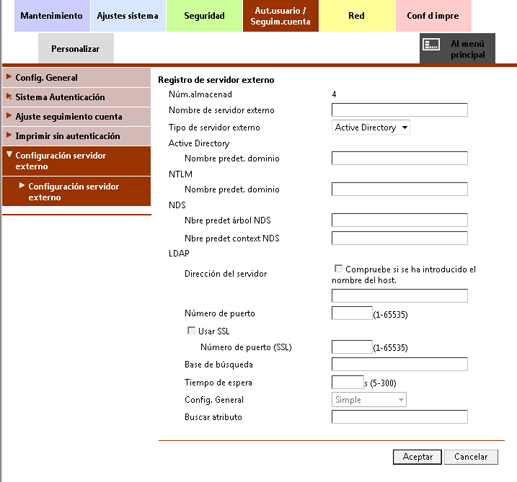
Configuración
Descripción
Nombre de servidor externo
Escriba el nombre del Active Directory utilizado (32 caracteres de un byte como máximo).
Asigne un nombre fácil de entender al Active Directory que se va a registrar.
Tipo de servidor externo
Seleccione Active Directory.
Nombre de dominio predeterminado*
Escriba el nombre de dominio predeterminado del Active Directory utilizado (64 caracteres de un byte como máximo).
Tiempo de espera
Cambie el periodo de tiempo de espera de una comunicación con el Active Directory según sea necesario.
60 s es la opción predeterminada.
* Por ejemplo, si un dominio secundario (sub.example.com) contiene un servidor con un usuario registrado para autenticación, el subdominio se utiliza como dominio predeterminado.
Haga clic en Aceptar. Al hacer clic en Cancelar, se cancela la configuración.
Haga clic en Aceptar en la pantalla de configuración completa.
Edit (NTLM)
Cuando se utiliza Active Directory de Windows Server (entorno de dominio compatible con NT) para la gestión de usuarios, es posible restringir el acceso de los usuarios a esta máquina mediante autenticación utilizando autenticación NTLM.
La activación de la autenticación de usuario permite no solo restringir los usuarios que pueden utilizar la máquina, sino también utilizar los métodos de funcionamiento avanzado orientados a la seguridad y el coste mediante, por ejemplo, la restricción de funciones disponibles para cada usuario o la gestión del estado de uso de la máquina.
En este paso, se registra un servidor de autenticación externo. También permite modificar la configuración de un servidor de autenticación externo registrado.
Sugerencias
Haga que coincidan la fecha y hora de la máquina y del servidor de Active Directory. Para obtener más información sobre la configuración de la fecha/hora de la máquina, consulte Config fecha/hora.
Configure la conexión a la red. Por ejemplo, especifique la dirección IP de la máquina. Para obtener más información, consulte Conexión TCP/IP.
Haga clic en la parte vacía de la lista o seleccione Editar en un servidor de autenticación externo.
Defina o cambie los elementos siguientes según sea necesario.
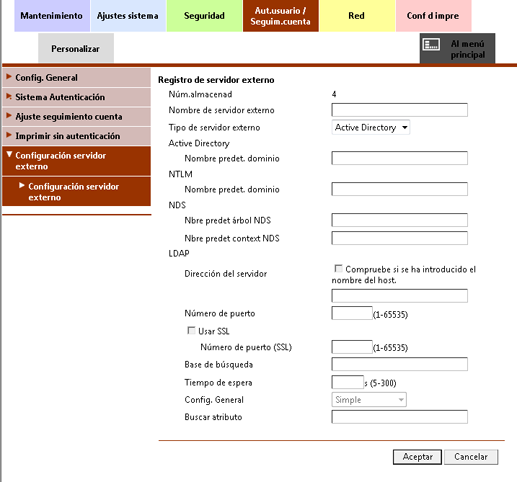
Configuración
Descripción
Nombre de servidor externo
Escriba el nombre del servidor de autenticación utilizado (32 caracteres de un byte como máximo).
Asigne un nombre fácil de entender al servidor de autenticación que se va a registrar.
Tipo de servidor externo
Seleccione NTLM v1 o NTLM v2.
Nombre de dominio predeterminado*
Escriba el nombre de dominio predeterminado del servidor de autenticación utilizado (64 caracteres de un byte como máximo). El nombre de dominio predeterminado no puede contener como prefijo un asterisco (*).
* Por ejemplo, si un dominio secundario (sub.example.com) contiene un servidor con un usuario registrado para autenticación, el subdominio se utiliza como dominio predeterminado.
Haga clic en Aceptar. Al hacer clic en Cancelar, se cancela la configuración.
Haga clic en Aceptar en la pantalla de configuración completa.
Editar (LDAP)
Cuando se utiliza el servidor LDAP para la gestión de usuarios, es posible restringir el acceso de los usuarios a esta máquina mediante autenticación LDAP.
La activación de la autenticación de usuario permite no solo restringir los usuarios que pueden utilizar la máquina, sino también utilizar los métodos de funcionamiento avanzado orientados a la seguridad y el coste mediante, por ejemplo, la restricción de funciones disponibles para cada usuario o la gestión del estado de uso de la máquina.
En este paso, se registra un servidor de autenticación externo. También permite modificar la configuración de un servidor de autenticación externo registrado.
Configure la conexión a la red. Por ejemplo, especifique la dirección IP de la máquina. Para obtener más información, consulte Conexión TCP/IP.
Haga clic en la parte vacía de la lista o seleccione Editar en un servidor de autenticación externo.
Defina o cambie los elementos siguientes según sea necesario.
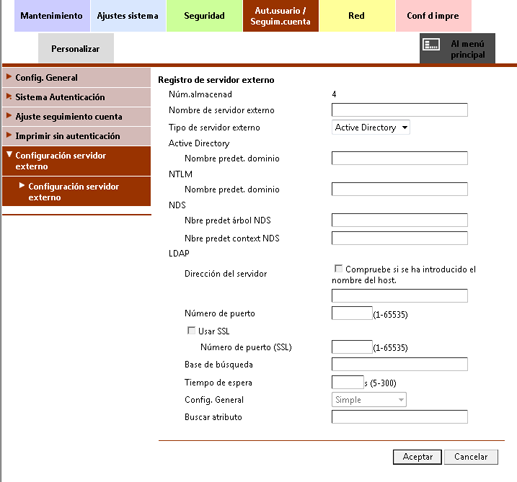
Configuración
Descripción
Nombre de servidor externo
Escriba el nombre del servidor LDAP utilizado (32 caracteres de un byte como máximo).
Asigne un nombre fácil de entender al servidor LDAP que se va a registrar.
Tipo de servidor externo
Seleccione LDAP.
Dirección del servidor
Especifique la dirección del servidor LDAP que está utilizando.
Utilice uno de los siguientes formatos para indicar la dirección.
Ejemplo de nombre de host: host.ejemplo.com
Ejemplo de dirección IP (IPv4): 192.168.1.1
Ejemplo de dirección IP (IPv6): fe80::220:6bff:fe10:2f16
Número de puerto
Si es necesario, cambie el número de puerto del servidor LDAP.
Normalmente no es necesario modificar el número de puerto.
389 es la opción predeterminada.
Base de búsqueda
Especifique el punto de inicio para buscar un usuario (255 caracteres de un byte como máximo).
Se efectúa una búsqueda que incluye la estructura de árbol por debajo del punto de partida indicado.
Ejemplo de entrada: cn=users,dc=example,dc=com
Tiempo de espera
Cambie el periodo de tiempo de espera de una comunicación con el servidor LDAP según sea necesario.
60 s es la opción predeterminada.
Config. General
Seleccione un método de autenticación para iniciar sesión en el servidor LDAP.
Seleccione uno adecuado que se adapte al método de autenticación adoptado en el servidor LDAP que está utilizando.
Simple es la opción predeterminada.
Buscar atributos
Introduzca el atributo de búsqueda necesario para buscar una cuenta de usuario (hasta 64 caracteres de un byte, incluyendo guiones "-").
El valor del atributo debe empezar con un carácter alfabético de un byte.
uid es la opción predeterminada.
Haga clic en Aceptar. Al hacer clic en Cancelar, se cancela la configuración.
Haga clic en Aceptar en la pantalla de configuración completa.
Eliminar
Elimina un servidor de autenticación externo registrado.
Haga clic en Eliminar en el servidor de autenticación externo que desea eliminar.
Haga clic en Aceptar en la pantalla de confirmación. Haga clic en Cancelar para cancelar la eliminación.
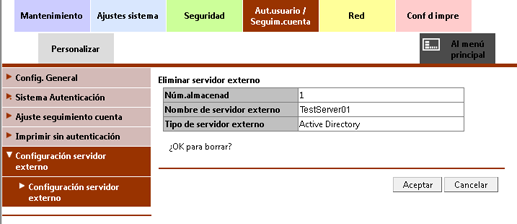
Haga clic en Aceptar en la pantalla de configuración completa.
Configuración predeterminada
Para definir un servidor de autenticación externo como predeterminado, seleccione el botón de radio del servidor en el campo Predeterminado.
Haga clic en Aceptar. Al hacer clic en Cancelar, se cancela la configuración.
Haga clic en Aceptar en la pantalla de configuración completa.